Recientemente he tenido que cambiar el SAI que tenía en casa desde hace unos años, un Powermust 1000 que me había dado muy buen resultado, sin embargo las baterías habían llegado a su fin. En App encontré uno con muy buena pinta, con puerto USB para monitorización, indicaban que soportaba Linux y, además, fabricado en España :|, el Salicru SPS 900 One, a un precio insuperable. Me lo llevo :P.
La decepción llegó al instalarlo. La monitorización se hace a través de una aplicación propia, algo que no me convencía ya que estaba acostumbrado a utilizar nut y a tenerlo integrado en Cacti.
Leyendo y probando algunos drivers encontré cómo hacerlo funcionar :). Muy sencillo.
./configure --with-usb --with-snmp --with-cgi --prefix=/usr --with-cgipath=/path/to/cgi-bin/nut/ make make install
Esto instalará todo lo necesario y dejará los scripts para acceder vía web al estado del SAI en la ruta indicada.
No voy a entrar en detalles de la configuración, sólo indicar que el driver a utilizar es blazer_usb:
cat /etc/ups/ups.conf [salicru] driver = blazer_usb port = auto desc = "Sai Salicru 900"
Con eso iniciamos los demonios upsd y si todo va bien lo tendremos funcionando. Si vamos a la ruta donde dejamos los scripts web veremos:
 Primer paso preparado. Vamos ahora a configurar el monitor de avisos para que sepamos cuando el SAI cambia de estado (se va la luz en casa, vuelve, se queda sin batería, etc.). Esto lo controla el demonio upsmon. Como veis se monitoriza todo bien excepto el nivel de batería, este SAI no informa de ese dato, pero tampoco es algo crítico, los cambios de estado sí que funcionan correctamente, con eso es suficiente para nuestro propósito.
Primer paso preparado. Vamos ahora a configurar el monitor de avisos para que sepamos cuando el SAI cambia de estado (se va la luz en casa, vuelve, se queda sin batería, etc.). Esto lo controla el demonio upsmon. Como veis se monitoriza todo bien excepto el nivel de batería, este SAI no informa de ese dato, pero tampoco es algo crítico, los cambios de estado sí que funcionan correctamente, con eso es suficiente para nuestro propósito.
Primero preparamos la configuración.
# cat upsmon.conf MONITOR salicru@localhost 1 monmaster momi master MINSUPPLIES 1 SHUTDOWNCMD "/sbin/shutdown -h +0" NOTIFYCMD /bin/avisoups POLLFREQ 5 POLLFREQALERT 5 HOSTSYNC 15 DEADTIME 15 POWERDOWNFLAG /etc/killpower NOTIFYMSG ONBATT "El SAI esta funcionando con bateria." NOTIFYMSG LOWBATT "La bateria del SAI esta muy baja" NOTIFYMSG SHUTDOWN "El servidor sera apagado inmediatamente" NOTIFYMSG ONLINE "EL SAI esta funcionando con alimentacion externa" NOTIFYFLAG ONBATT WALL+EXEC NOTIFYFLAG LOWBATT WALL+EXEC NOTIFYFLAG SHUTDOWN WALL+EXEC NOTIFYFLAG ONLINE WALL+EXEC RBWARNTIME 43200 NOCOMMWARNTIME 300 FINALDELAY 5
Además de definir los mensajes que queremos recibir, le indicamos también que en los cambios de estado llame al script /bin/avisoups.
# cat /bin/avisoups #!/bin/bash /bin/echo "$*" | /usr/local/bin/gammu --sendsms TEXT 666666666 echo "$*" | mail -s "Aviso del SAI" [email protected]
Este script se ejecutará en cada cambio de estado que se produzca en el SAI y recibirá como parámetro el texto correspondiente al nuevo estado. En mi caso me envío un email y un SMS a través de Gammu.
Levantamos el demonio upsmon y probamos a enchufar y desenchufar la alimentación externa del SAI. Si todo va bien recibirás un email y/o un sms con el aviso :).
Cuando al SAI se le termine la batería apagará el servidor para evitar que se corte la alimentación de golpe. Si configuras la Bios para que arranque automáticamente cuando reciba alimentación, se reiniciará él solito en cuanto vuelva la luz :).
Integración con Cacti
Para integrar la monitorización en Cacti podemos utilizar estas plantillas ya creadas.
Una vez instalada y creada en el host que hace de monitor debemos configurar el “Data source” correspondiente indicando el SAI que debe monitorizar, en mi caso salicru@localhost.
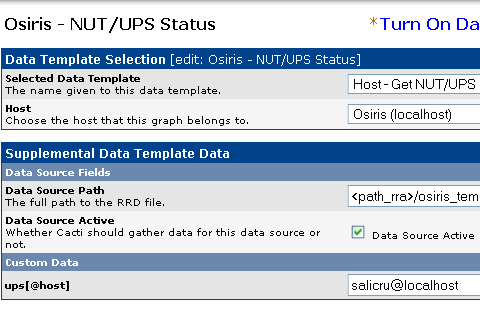 Si todo ha ido bien, comenzaremos a ver la gráfica de nuestro SAI. Tendremos sólo las líneas Input, Output y Load, la de Batteries, como he indicado, no se recibe en este SAI.
Si todo ha ido bien, comenzaremos a ver la gráfica de nuestro SAI. Tendremos sólo las líneas Input, Output y Load, la de Batteries, como he indicado, no se recibe en este SAI.
Ya tenemos nuestro SAI baratito bien instalado y configurado. A partir de ahora nos avisará cuando haya cortes de luz, apagará el equipo, se encenderá de nuevo automáticamente y, si lo configuramos todo bien, tendremos hasta un SMS en nuestro móvil. Y todo ello monitorizado a través de Cacti :).

